Видео MKV — это формат контейнера для мультимедийных файлов. Однако встроенный видеоплеер Apple на iPhone поддерживает только такие видеоформаты, как MP4 и MOV. К счастью, есть обходной путь, с помощью которого вы можете воспроизводить файлы MKV на своем iPhone и iPad.
Что тебе нужно знать:
- Вы можете загрузить приложение видеоплеера из App Store для воспроизведения формата MKV.
- Обычно файлы, найденные на платформе Telegram, имеют формат MKV.
- Что такое видео MKV?
- Используйте стороннее приложение для воспроизведения файла MKV на iPhone
- Делитесь видеофайлами MKV между вашим iPhone и Mac
Что такое видео MKV?
Формат файла MKV используется, когда нам нужно объединить несколько аудиофайлов или субтитров с одним видео. Файлы MKV относительно небольшие и хорошего качества по сравнению с MP4; таким образом, широко популярно хранить фильмы.
Используйте стороннее приложение для воспроизведения файла MKV на iPhone
Apple не предоставляет собственный способ воспроизведения видео MKV или AVI. Таким образом, вам придется загрузить стороннее приложение из App Store.
Мы рекомендуем использовать видеоплеер Infuse 7 для воспроизведения видео в формате MKV. Infuse — действительно отличный видеоплеер, поскольку он поддерживает практически все форматы видеофайлов и имеет впечатляющий пользовательский интерфейс. Прочитайте это, чтобы узнать, почему мы предпочитаем видеоплеер Infuse другим. Вы даже можете использовать медиаплеер VLC, если он уже установлен на вашем устройстве.
Воспроизведение файлов MKV на вашем iPhone/iPad
- Откройте приложение Infuse на своем устройстве.
- Выберите Добавить файлы.
- Нажмите на путь к хранилищу, где вы сохранили файл в разделе «Местоположения». Ваш сохраненный файл MKV, скорее всего, будет в разделе «Файлы».
- Найдите файл и нажмите, чтобы открыть его.
- При появлении запроса нажмите «Воспроизвести».
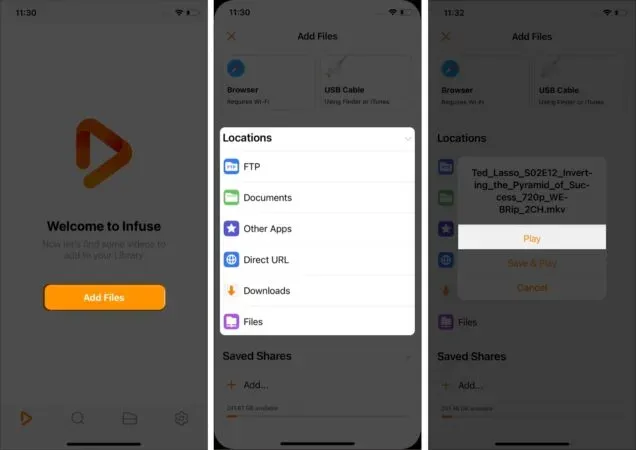
Вот как вы будете воспроизводить файл формата MKV на своем iPhone. Прочтите эту статью, чтобы узнать о лучших приложениях для воспроизведения файлов MKV на iPad.
Вы можете использовать встроенную функцию FTP Infuse для обмена видеофайлами на вашем устройстве.
- Нажмите на вкладку «Файлы» внизу.
- Щелкните Добавить файлы.
- Выберите «Браузер» в верхнем левом углу или выберите «FTP» (в разделе «Местоположения»). Оба варианта будут работать одинаково.
- Подключите оба устройства к одной и той же сети Wi-Fi.
- Следуйте инструкциям на экране и введите URL-адрес, указанный на вашем телефоне, в веб-браузере другого устройства.
- Введите данные аутентификации на другом устройстве, как указано в приложении Infuse.
- Выберите Войти.
- Добавляйте файлы с помощью кнопки «Добавить» в интерфейсе браузера.
Таким образом, вы можете обмениваться файлами между вашими устройствами.
Подведение итогов
Это в значительной степени обертка с моей стороны. Я использую Infuse 7 уже несколько лет, и это мой любимый видеоплеер. Я уверен, вам понравится обойти его. Если у вас все еще есть какие-либо вопросы или трудности, напишите их в разделе комментариев ниже.
Часто задаваемые вопросы
К сожалению, iPhone не позволяет вам воспроизводить файлы AVI изначально, но вы можете загрузить сторонние приложения для видеоплеера из магазина приложений, такие как VLC или Infuse 7.
Технически это связано с тем, что он позволяет комбинировать несколько файлов аудио или субтитров с одним видео, сохраняя при этом хорошее качество.
Существует программное обеспечение для конвертации MKV в MP4, такое как WALTR PRO, с помощью которого вы можете конвертировать файлы MKV в MP4.